विज्ञापन
 कुछ महीने पहले मैंने आपको दिखाया था कि कैसे दूसरी SATA ड्राइव स्थापित करें शारीरिक रूप से एक दूसरे आंतरिक हार्ड ड्राइव को कैसे स्थापित करेंजब आप अपने आप को हार्ड ड्राइव स्थान से बाहर निकलते हुए पाते हैं, तो आप या तो कुछ हटा सकते हैं या कुछ और स्थान जोड़ सकते हैं। अधिक पढ़ें , यदि आपका कंप्यूटर पिछले 5 वर्षों में कुछ समय के लिए खरीदा गया था, तो उचित है। हमने भी आप सबको पढ़ाया विभाजन विंडोज में दूसरा हार्ड ड्राइव कैसे सेट करें: विभाजनआप ड्राइव विभाजन के साथ अपनी ड्राइव को अलग-अलग वर्गों में विभाजित कर सकते हैं। हम आपको बताएंगे कि कैसे डिफ़ॉल्ट प्रबंधन के लिए डिस्क प्रबंधन नामक एक डिफ़ॉल्ट विंडोज टूल का उपयोग करके इसे आकार बदलना, हटाना और विभाजन करना है। अधिक पढ़ें तथा स्वरूपण FAT या FAT32 के साथ एक बड़ी हार्ड ड्राइव को कैसे प्रारूपित करेंFAT और FAT32 प्रारूप 16TB तक का समर्थन करते हैं। फिर भी विंडोज एफएटी या एफएटी 32 के साथ प्रारूपण के लिए 32 जीबी की सीमा निर्धारित करता है। हम आपको दिखाएंगे कि कैसे बड़ी ड्राइव को प्रारूपित करें। अधिक पढ़ें ड्राइव, और पूरी तरह से करने के लिए अपने पुराने ड्राइव को एक नए के साथ बदलें
कुछ महीने पहले मैंने आपको दिखाया था कि कैसे दूसरी SATA ड्राइव स्थापित करें शारीरिक रूप से एक दूसरे आंतरिक हार्ड ड्राइव को कैसे स्थापित करेंजब आप अपने आप को हार्ड ड्राइव स्थान से बाहर निकलते हुए पाते हैं, तो आप या तो कुछ हटा सकते हैं या कुछ और स्थान जोड़ सकते हैं। अधिक पढ़ें , यदि आपका कंप्यूटर पिछले 5 वर्षों में कुछ समय के लिए खरीदा गया था, तो उचित है। हमने भी आप सबको पढ़ाया विभाजन विंडोज में दूसरा हार्ड ड्राइव कैसे सेट करें: विभाजनआप ड्राइव विभाजन के साथ अपनी ड्राइव को अलग-अलग वर्गों में विभाजित कर सकते हैं। हम आपको बताएंगे कि कैसे डिफ़ॉल्ट प्रबंधन के लिए डिस्क प्रबंधन नामक एक डिफ़ॉल्ट विंडोज टूल का उपयोग करके इसे आकार बदलना, हटाना और विभाजन करना है। अधिक पढ़ें तथा स्वरूपण FAT या FAT32 के साथ एक बड़ी हार्ड ड्राइव को कैसे प्रारूपित करेंFAT और FAT32 प्रारूप 16TB तक का समर्थन करते हैं। फिर भी विंडोज एफएटी या एफएटी 32 के साथ प्रारूपण के लिए 32 जीबी की सीमा निर्धारित करता है। हम आपको दिखाएंगे कि कैसे बड़ी ड्राइव को प्रारूपित करें। अधिक पढ़ें ड्राइव, और पूरी तरह से करने के लिए अपने पुराने ड्राइव को एक नए के साथ बदलें
हालाँकि, जैसा कि कुछ पाठकों ने बताया, आईडीई ड्राइव जोड़ने की प्रक्रिया SATA ड्राइव की तुलना में काफी कठिन है, इसलिए पूर्णता के हितों में और पुराने पीसी के साथ आप में से एक के लिए, यहाँ एक दूसरा आईडीई जोड़ने के लिए एक पूर्ण ट्यूटोरियल है चलाना।
आईडीई इंटरफेस पर पृष्ठभूमि
पुराने PC में IDE एक महत्वपूर्ण सीमित कारक था। हालांकि आधुनिक मशीनों में अक्सर पीछे की ओर एक एकल IDE कनेक्शन शामिल होगा संगतता, कंप्यूटिंग के आईडीई युग से अधिकांश मशीनें दो आईडीई सॉकेट से सुसज्जित थीं - प्रत्येक कनेक्शन को आईडीई के रूप में संदर्भित किया जा रहा है "चैनल"। प्रत्येक चैनल पर, आप 2 IDE डिवाइस जोड़ सकते हैं - ताकि अधिकतम 4 हार्ड ड्राइव और / या CD-ROM ड्राइव का मतलब हो।
प्रत्येक चैनल पर, एक मास्टर और एक दास उपकरण होता है। मास्टर डिवाइस केबल के मध्य में जुड़ा हुआ है, और केबल के अंत में दास। प्रत्येक डिवाइस को एक हार्डवेयर स्विच (एक जम्पर) के साथ सेट किया जाना चाहिए, चाहे वह मास्टर या दास होना चाहिए। यह वह जगह है जहां लगभग सभी सिरदर्द और समस्याएं सामने आईं।
आईडीई केबल्स
आइए कुछ मानक IDE केबल और कनेक्टर्स पर नज़र डालें। 3 समान दिखने वाले कनेक्टर हैं - एक या तो अंत में और एक बीच में। हालांकि, अंत कनेक्टर्स और मध्य कनेक्टर के बीच अंतराल में से एक लंबा है - यह वह अंत है जो आपके मदरबोर्ड में प्लग करता है।
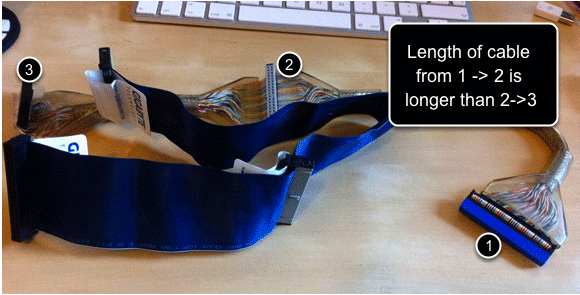
मदरबोर्ड के छोर पर, सॉकेट इस तरह दिखता है। मेरे काफी आधुनिक मदरबोर्ड पर, केबल वास्तव में रंग कोडित है, ताकि आप जान सकें कि कौन सा प्लग कहाँ है - लेकिन अधिक आपके पुराने पीसी के होने की संभावना के बजाय, इसलिए आपको यह पता लगाने की आवश्यकता होगी कि केबल का कौन सा छोर सबसे लंबा है और उस पर प्लग करें मंडल। कनेक्टर के एक तरफ एक पायदान है जो आपको गलत तरीके से प्लग करने से रोकने के लिए है, इसलिए सुनिश्चित करें कि आपने उसे संरेखित किया है।

ड्राइव और जम्पर सेटिंग्स
चाहे वह सीडी-रॉम ड्राइव हो या हार्ड डिस्क, आईडीई ड्राइव कनेक्टर्स के मामले में समान हैं।
जिस पावर केबल में आप प्लग करेंगे, उसमें चार फीमेल प्लग होंगे, और यह केवल एक आकार में होने के कारण एक ही तरह से चलेंगी, ताकि यह बहुत मुश्किल न हो। अपने अन्य उपकरणों में से एक पर एक नज़र डालें, जिससे पता चलता है कि बिजली के तार आपके मामले में हैं। आईडीई कनेक्टर भी आसान है, मदरबोर्ड के समान इसमें एक पायदान है जिसे आप संरेखित कर सकते हैं।
मुश्किल हिस्सा जम्पर सेटिंग्स है, जो आपके डिवाइस के अनुसार अलग-अलग होगा। मूल रूप से, आप ऐसी किसी चीज़ की तलाश कर रहे हैं जिसमें CS या Cable Select के साथ-साथ Master और Slave का उल्लेख हो। कहीं डायग्राम होगा। खुदाई करने वाले संकेत देते हैं कि एक जम्पर को किस पिन से जुड़ना चाहिए। आपको अपनी उंगलियों के नाखूनों के साथ एक जम्पर निकालने में सक्षम होना चाहिए, यदि नहीं तो बहुत छोटे सुई नाक सरौता की एक जोड़ी का उपयोग करें और पिंस को मोड़ें नहीं।
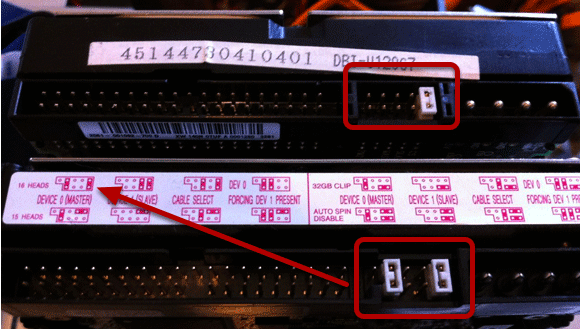
जैसा कि आप देख सकते हैं, कुछ ड्राइव में जम्पर पिन के ठीक ऊपर सहायक आरेख हैं। दूसरों के बजाय ड्राइव लेबल पर एक नोट होगा:
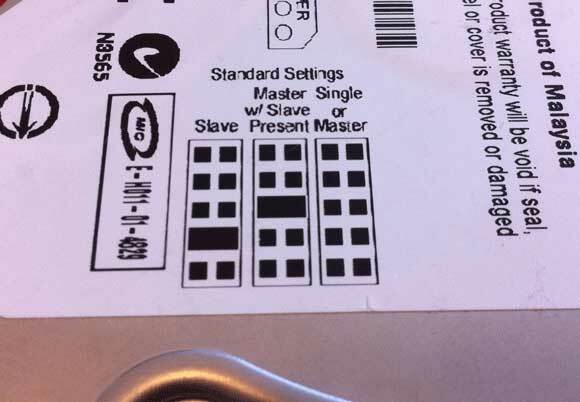
अपनी मौजूदा आईडीई योजना का चित्र
वर्तमान में आपके पास IDE के माध्यम से सीडी-रोम ड्राइव और हार्ड डिस्क प्लग इन होने की संभावना अधिक है। यह जानने के लिए कि यह वर्तमान में कैसी है, यह जानने के लिए एक त्वरित तालिका लिखें।
चैनल 1, मास्टर:
चैनल 1, SLAVE:
चैनल 2, मास्टर:
चैनल 2, SLAVE:
संभवतः आपकी हार्ड डाइव को कॉन्फ़िगर किया गया है चैनल 1 मास्टरसीडी-रोम के साथ या तो अलग चैनल पर गुरुजी, या दास पर चैनल 1.
अब यह पता करें कि आपकी अतिरिक्त ड्राइव कहां जाने वाली है। हालांकि विचार करने के लिए कुछ बातें:
1. अपनी CD-ROM को एक अलग चैनल पर, या एक दास के रूप में रखने की कोशिश करें।
2. केबल की लंबाई आपकी पसंद को भी प्रभावित करेगी, क्योंकि आईडीई केबल आमतौर पर काफी कम होते हैं। यदि CD-ROM हार्ड ड्राइव से दूर है, तो आपको हार्ड ड्राइव के लिए एक केबल की आवश्यकता होगी, और दूसरा CD-ROM पर जा सकता है।
जंपर्स और प्लग इन सेट करें
चूँकि मेरे पास आज आपको दिखाने के लिए एक ही IDE CD-ROM और सिंगल हार्ड डिस्क है (साथ ही केवल एक सिंगल है मेरी मदरबोर्ड पर भौतिक आईडीई कनेक्टर), मैंने हार्ड डिस्क को मास्टर और सीडी-ड्राइव के रूप में बनाने का विकल्प चुना है दास।
CD-ROM के लिए, आरेख इंगित करता है कि 2 है दास स्थापना। इसका क्या मतलब है? खैर, डिवाइस के पीछे की ओर देखते हुए, हमारे पास 3 जोड़ी पिन हैं। तो, इसे एक गुलाम उपकरण बनाने के लिए, मैं केंद्रीय (दूसरी) जोड़ी के ऊपर एक जम्पर रखता हूं।
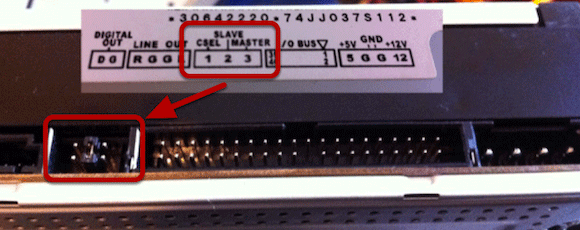
हार्ड डिस्क समान है, लेकिन इस बार मैंने चुना "गुलाम वर्तमान के साथ मास्टर“. फिर मैं केबल को कनेक्ट करता हूं, यह ध्यान में रखते हुए कि मास्टर के रूप में हार्ड ड्राइव को केबल के केंद्र से जोड़ा जाना चाहिए, अंत में गुलाम सीडी-रॉम ड्राइव को जोड़ा जाएगा।

ध्यान दें: आप इस तरह के मामले में सामान्य रूप से उपकरणों को नहीं चला सकते हैं, लेकिन यदि वे काम करते हैं, तो जाँच के प्रयोजनों के लिए, यह उन्हें बाहर निकालना और क्लॉट किए गए मामले के अंदर चारों ओर घूमने की तुलना में बहुत आसान है।
निश्चित रूप से, BIOS दो उपकरणों को लोड और कार्यात्मक दिखाता है।
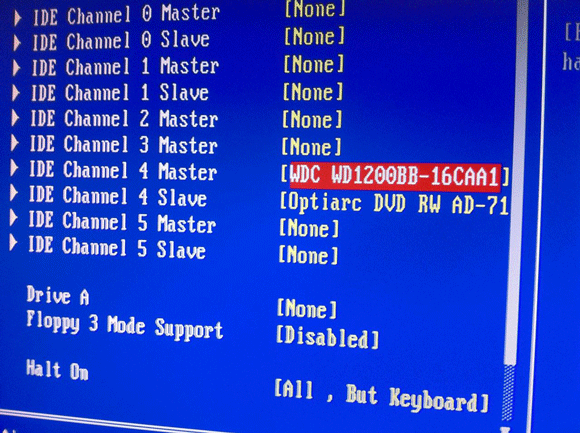
आगे की पढाई
खैर, मुझे उम्मीद है कि पूरी आईडीई बात को थोड़ा और स्पष्ट रूप से समझाया गया है। एक बार जब आप इसे प्राप्त कर लेते हैं, तो इसके लिए मत भूलना ड्राइव को प्रारूपित करें FAT या FAT32 के साथ एक बड़ी हार्ड ड्राइव को कैसे प्रारूपित करेंFAT और FAT32 प्रारूप 16TB तक का समर्थन करते हैं। फिर भी विंडोज एफएटी या एफएटी 32 के साथ प्रारूपण के लिए 32 जीबी की सीमा निर्धारित करता है। हम आपको दिखाएंगे कि कैसे बड़ी ड्राइव को प्रारूपित करें। अधिक पढ़ें (या के बारे में जानने के लिए एक फाइलसिस्टम क्या है एक फ़ाइल सिस्टम क्या है और आप कैसे अपने ड्राइव पर पता लगा सकते हैंफाइल सिस्टम क्या है और वे क्यों मायने रखते हैं? FAT32, NTFS, HPS +, EXT, और अधिक के बीच अंतर जानें। अधिक पढ़ें ). यदि आप अपने कंप्यूटर, मेरे मार्गदर्शक को एक हार्ड ड्राइव जोड़ने के लिए अद्यतित और व्यावहारिक गाइड के लिए तैयार हैं SATA ड्राइव शारीरिक रूप से एक दूसरे आंतरिक हार्ड ड्राइव को कैसे स्थापित करेंजब आप अपने आप को हार्ड ड्राइव स्थान से बाहर निकलते हुए पाते हैं, तो आप या तो कुछ हटा सकते हैं या कुछ और स्थान जोड़ सकते हैं। अधिक पढ़ें शायद अधिक प्रासंगिक है।
जेम्स के पास आर्टिफिशियल इंटेलिजेंस में बीएससी है, और कॉम्पिटिया ए + और नेटवर्क + प्रमाणित है। वह MakeUseOf के प्रमुख डेवलपर हैं, और अपना खाली समय वीआर पेंटबॉल और बोर्डगेम खेलने में बिताते हैं। वह पीसी का निर्माण कर रहा है क्योंकि वह एक बच्चा था।


